来源:网络 作者:佚名

先来看一看我的参考图片:
照片是我在厦门旅行时随手拍摄的一个小酒吧,可以看出原图颜色灰暗、构图凌乱,直接照搬并不会好看,所以我们可以保留主体建筑,再配以符合风格的素材,使画面更丰富,看起来更舒服,好啦,开始我们的教程。

1.1 新建及背景:
Ctrl+N新建一个600*800的画板,颜色模式RGB;再画一个等大的矩形,颜色#93c8f2,作为背景并锁定,锁定可使用图层切换锁定(图层里小锁图标),也可使用Ctrl+2锁定对象;
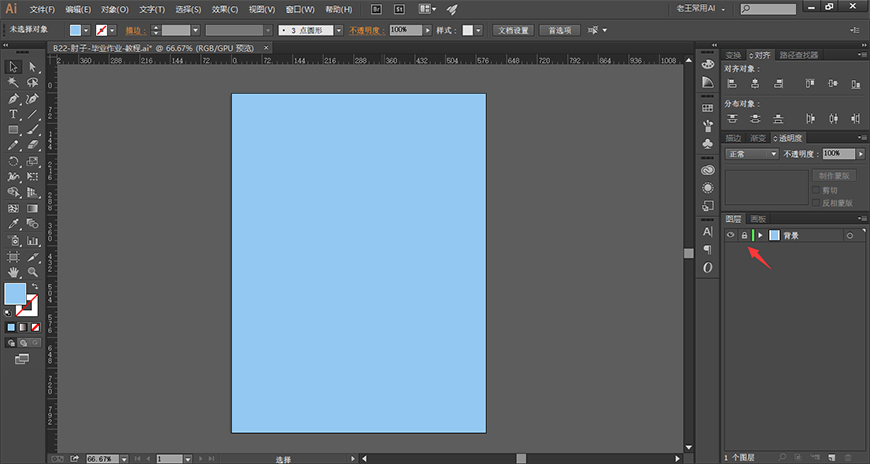
1.2 建筑主体:
画一个415*390的矩形放置画面中心偏右下的位置,填充颜色#efebdc,描边5pt,颜色#424141,作为建筑主体;
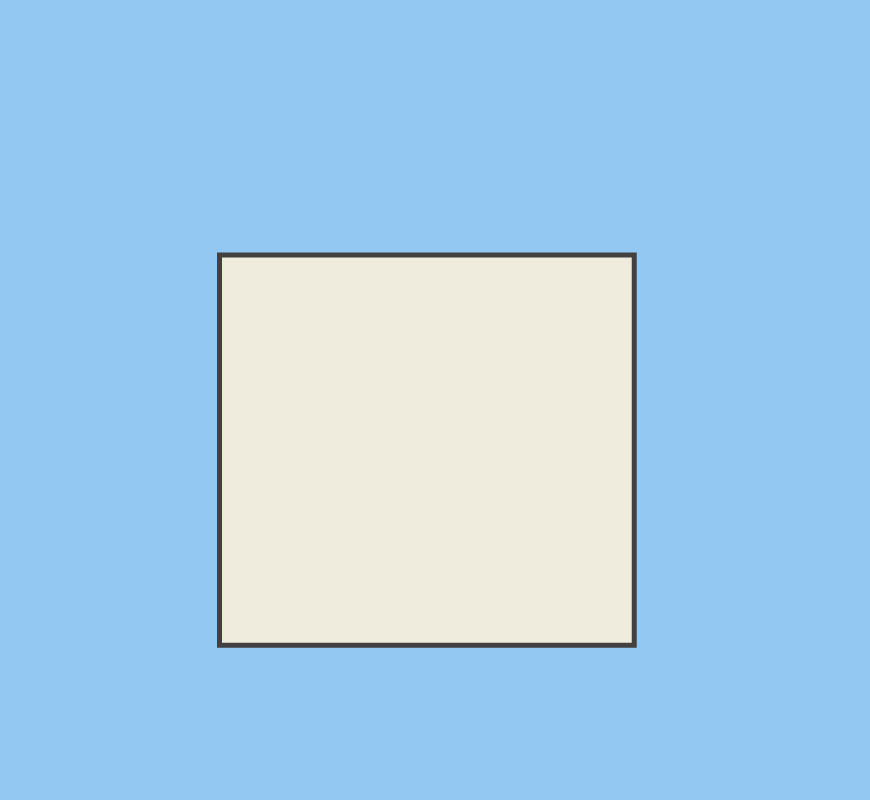
1.3 房顶和墙围:
画一个448*20的矩形,放置建筑主体的上部,作为房顶,颜色和描边与主体大矩形相同,可直接使用吸管工具吸取,学习ps,在AI当中“吸管工具”是可以把填充、描边一并吸取过来的,如果想仅吸取颜色,按Shift+吸管工具吸取就可以了;
再画一个415*7的矩形,填充#424141,无描边,透明度60%,作为房檐阴影,置于房顶矩形下部;
再画一个415*26的矩形,填充#424141,描边5pt,颜色#424141,作为建筑墙围,置于主体大矩形底部;
注意,以上所画矩形都要与主体矩形水平居中对齐;完成后效果如下图:
